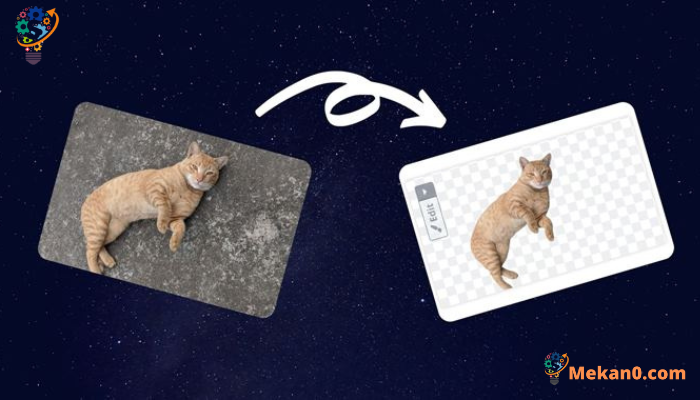iPhone ရှိ ဓာတ်ပုံမှ နောက်ခံကို ဖယ်ရှားရန် နည်းလမ်း 4 ခု
iPhone ၏ Portrait မုဒ်သည် နောက်ခံကို မှုန်ဝါးအောင် လုပ်ဆောင်နိုင်သော်လည်း တစ်ခါတစ်ရံတွင် မလုံလောက်ပါ။ တစ်စုံတစ်ယောက်သည် iOS တွင် နောက်ခံကို လုံးဝဖယ်ရှားလိုပါက iPhone နှင့် iPad တို့တွင် အလွယ်တကူနှင့် အခမဲ့ ပြုလုပ်နိုင်သည်။ ဤကိစ္စနှင့် ပတ်သက်၍ iPhone နှင့် iPad ရှိ ပုံမှ နောက်ခံကို ဖယ်ရှားရန် နည်းလမ်းလေးခုကို ကျွန်ုပ်တို့ သုံးသပ်နေပါသည်။
iPhone ရှိ ဓာတ်ပုံများမှ နောက်ခံကို ဖယ်ရှားပါ။
1. Free Online Background Eraser Tools ကိုသုံးပါ။
iPhone ရှိ ဓာတ်ပုံမှ နောက်ခံကို ဖယ်ရှားရန် အလွယ်ကူဆုံး နည်းလမ်းတစ်ခုမှာ အခမဲ့ အွန်လိုင်း နောက်ခံ ဖယ်ရှားရေး ကိရိယာများကို အသုံးပြုခြင်း ဖြစ်သည်။ ဤကိရိယာများသည် အလယ်အလတ် အရည်အသွေးရှိသော ရုပ်ပုံများနှင့် အသုံးပြုရန် အခမဲ့ဖြစ်ပြီး မည်သည့် ရေစာများကိုမျှ ထည့်မထားပါ။ ပုံများကို PNG ဖော်မတ်ဖြင့်လည်း သိမ်းဆည်းနိုင်သည်၊ ၎င်းသည် သင်နှစ်သက်ရာ နောက်ခံအရောင်ကို အလွယ်တကူထည့်နိုင်စေရန်၊ ပုံကို ပိုစတာအဖြစ်အသုံးပြုကာ ပွင့်လင်းမြင်သာမှုကို ထိန်းသိမ်းထားရန်လိုအပ်သည့် အလားတူလုပ်ဆောင်ချက်များကို လုပ်ဆောင်နိုင်စေပါသည်။
ဤသည်မှာ နောက်ခံဖယ်ရှားခြင်းအတွက် အကောင်းဆုံးကိရိယာငါးခု ဖြစ်သည်-
- ဖယ်ရှား
- https://www.slazzer.com/
- https://backgroundcut.co/
- https://photoscissors.com/upload
- https://spark.adobe.com/tools/remove-background
ဤနေရာတွင် remove.bg ကို အသုံးပြု၍ နောက်ခံကို ဖယ်ရှားရန် အဆင့်များကို ပြောပြပါမည်။
Remove.bg ဖြင့် iPhone ရှိ နောက်ခံကို ဖယ်ရှားပါ။
1. ဖွင့်တယ် ဖယ်ရှား သင်၏ iPhone သို့မဟုတ် iPad ရှိဘရောက်ဆာတစ်ခုတွင်။
2. သင့်ပုံကိုရွေးချယ်ရန်အတွက် ရွေးချယ်စရာသုံးခုမှ ရွေးချယ်ရန် ဆိုက်ပေါ်ရှိ “ပုံကို အပ်လုဒ်လုပ်ပါ” ခလုတ်ကို နှိပ်နိုင်သည်- ဓာတ်ပုံစာကြည့်တိုက်၊ ဓာတ်ပုံတစ်ပုံယူရန်နှင့် Browse။ သင့်အတွက်သင့်လျော်သော option ကိုနှိပ်နိုင်သည်။
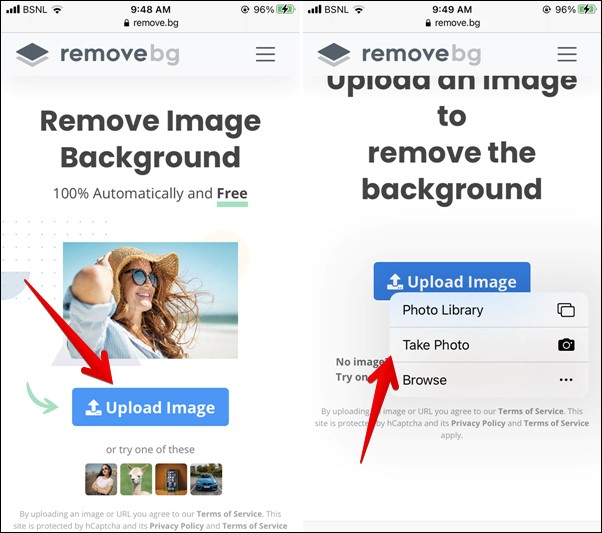
3 . ပုံနောက်ခံကို ဖယ်ရှားရန်၊ ကျေးဇူးပြု၍ သင်တည်းဖြတ်လိုသော ပုံကို ရွေးချယ်ပါ၊ ထို့နောက် ပုံအရွယ်အစားကို ရွေးချယ်ပြီး “ကိုနှိပ်ပါ။ရွေးချယ်ရေး"။

4. ကျေးဇူးပြု၍ နောက်ခံကို အလိုအလျောက် ရှာဖွေပြီး ဖယ်ရှားရန် ကိရိယာကို စောင့်ပါ။ ရလဒ်ကို ကျေနပ်တယ်ဆိုရင်တော့ ""ဒေါင်းလုပ်နှင့် အပ်လုဒ်လုပ်ထားသော ဓာတ်ပုံသည် စက်ပေါ်ရှိ Photos အက်ပ်တွင် ပေါ်လာမည်ဖြစ်သည်။ အက်ပ်တွင် မပေါ်ပါက၊ Files အက်ပ်ရှိ ဒေါင်းလုဒ်များဖိုင်တွဲတွင် ၎င်းကို တွေ့နိုင်သည်။
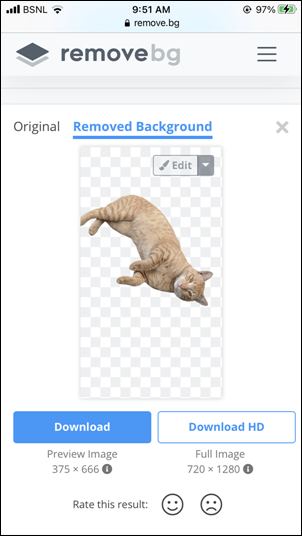
နောက်ခံတစ်ခုကို ဖျက်ရန် သို့မဟုတ် ထည့်လိုပါက ပုံရှိ တည်းဖြတ်ခလုတ်ကို နှိပ်နိုင်ပြီး နောက်ခံကို တည်းဖြတ်ရန် “Erase/Restore” တက်ဘ်ကို နှိပ်ပါ။
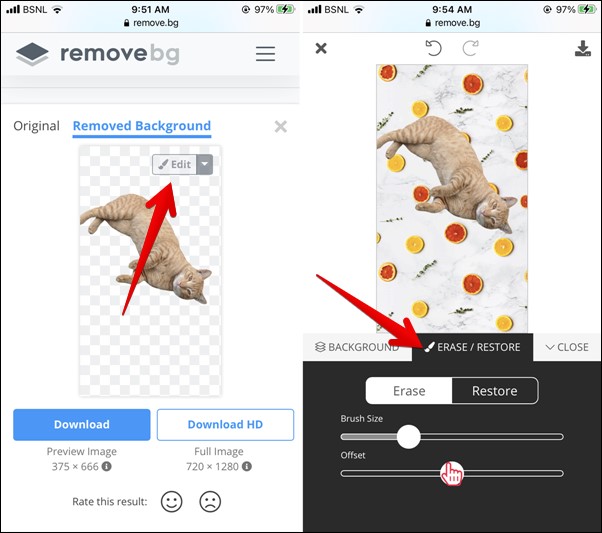
စိတ်ဝင်စားစရာမှာ၊ ပုံ၏နောက်ခံကို ဤကိရိယာတွင် တိုက်ရိုက်ပြောင်းလဲနိုင်သည်။ ၎င်းကို "" ကိုနှိပ်ခြင်းဖြင့်လုပ်ဆောင်သည်လွှတ်ပါနောက်ဆုံးပုံတွင်၊ ထို့နောက် tab ကိုနှိပ်ပါ။နောက်ခံ” ရနိုင်သောရွေးချယ်မှုများမှ သင့်လျော်သောနောက်ခံကို သင်ရွေးချယ်နိုင်သည် သို့မဟုတ် သင့်ဖုန်းပြခန်းမှ ၎င်းကို ဒေါင်းလုဒ်လုပ်နိုင်သည်။
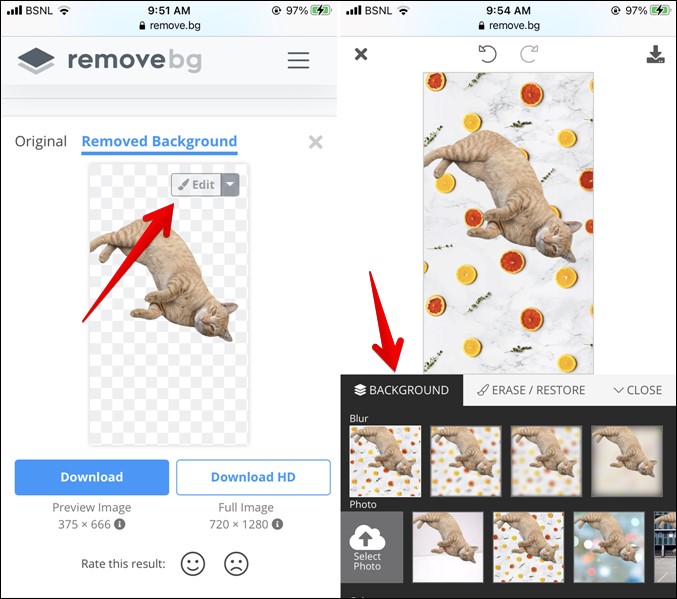
2. ဖြတ်လမ်းဖြင့် နောက်ခံကို ဖယ်ရှားပါ။
နောက်ခံကိုရှင်းလင်းရန် နောက်ထပ်နည်းလမ်းကောင်းတစ်ခုမှာ Shortcuts အက်ပ်ကိုအသုံးပြု၍ ဖြတ်လမ်းတစ်ခုဖန်တီးခြင်းဖြင့်ဖြစ်သည်။ ဤတွင်အသေးစိတ်ညွှန်ကြားချက်များဖြစ်သည်-
1. Apple Shortcuts အက်ပ်ကို ဒေါင်းလုဒ်လုပ်ပါ။ သင့်ဖုန်းတွင် မတပ်ဆင်ရသေးပါက။
2. နောက်ခံဖျက်ခြင်းဖြတ်လမ်းကိုဖန်တီးရန်၊ သင် "ဒေါင်းလုဒ်လုပ်ရန်"နောက်ခံ RemoverRoutineHub အသုံးပြုသူ TarasovSM မှ။ သင့်ဖုန်းရှိ ဖြတ်လမ်းလင့်ခ်ကိုဖွင့်ပြီး Get Shortcut ခလုတ်ကို နှိပ်ခြင်းဖြင့် ၎င်းကို လုပ်ဆောင်နိုင်ပါသည်။
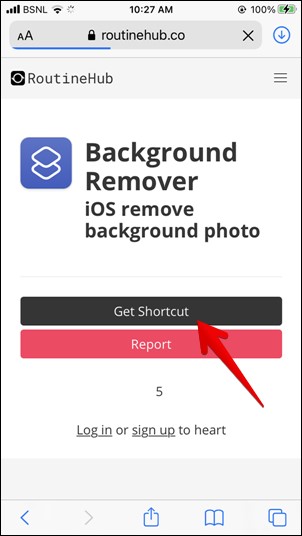
ခလုတ်ကိုနှိပ်လိုက်တာနဲ့ဖြတ်လမ်းကို ရယူပါ။'၊ သင်သည် ဖြတ်လမ်းလင့်ခ်များအက်ပ်သို့ ခေါ်ဆောင်သွားမည်ဖြစ်ပြီး၊ သင့်စက်ပစ္စည်း၏ လုံခြုံရေးဆက်တင်များသည် စိတ်မချရသော ဖြတ်လမ်းလင့်ခ်များကို ပံ့ပိုးမပေးကြောင်း ဖော်ပြသည့် အမှားတစ်ခု ပေါ်လာနိုင်သည်။ ဒါပေမယ့် စိတ်မပူပါနဲ့၊ ဒါကို အလွယ်တကူ ဖြေရှင်းနိုင်ပါတယ်။
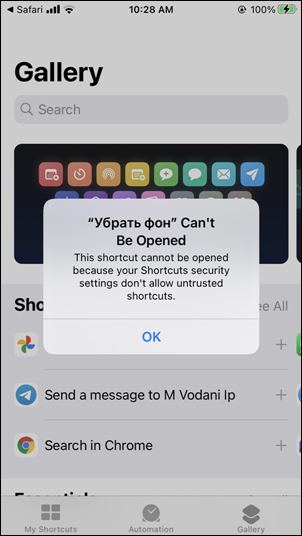
သင့်စက်ပစ္စည်း၏ လုံခြုံရေးဆက်တင်များက စိတ်မချရသော ဖြတ်လမ်းလင့်ခ်များကို ပံ့ပိုးမပေးပါက အမှားအယွင်းတစ်ခု ပေါ်လာပါက၊ ဤပြဿနာကို အလွယ်တကူ ဖြေရှင်းနိုင်ပါသည်။ သင့် iPhone ဆက်တင်များကိုဖွင့်ပြီး “ကိုနှိပ်ပါဖြတ်လမ်းများအက်ပ်” ထို့နောက်၊ သင်သည် "ဘေးရှိ toggle ကိုဖွင့်သင့်သည်။စိတ်မချရသော ဖြတ်လမ်းများကို ခွင့်ပြုပါ။” ၎င်းသည် မီးခိုးရောင်ဖြစ်နေပါက၊ သင်သည် Shortcut အက်ပ်တွင် ဖြတ်လမ်းတစ်ခုခုကို ဖွင့်သင့်ပြီး ဤမျက်နှာပြင်သို့ ပြန်သွားပြီး ခလုတ်ကို ဖွင့်ပါ။ တောင်းဆိုလာသောအခါ အတည်ပြုရပါမည်။
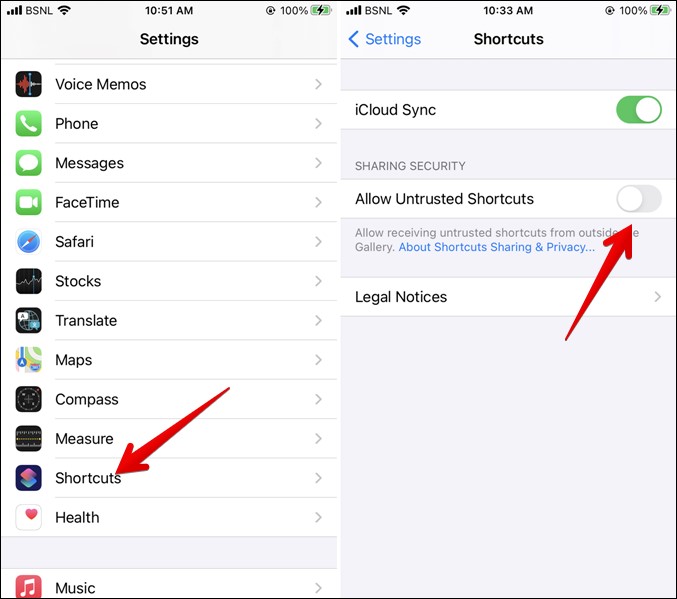
shortcut ကို install လုပ်ပါ။
ဒေါင်းလုဒ်လင့်ခ်ကို ဖြတ်လမ်းလင့်ခ်ကို ထပ်မံဖွင့်ပြီး “ကိုနှိပ်ပါ။ဖြတ်လမ်းကို ရယူပါ။” ဤတစ်ကြိမ်တွင်၊ Add Shortcut မျက်နှာပြင်ကို သင်မြင်ရလိမ့်မည်ဟု မျှော်လင့်ပါသည်။
3. Add Shortcut ဖန်သားပြင်သို့ရောက်သောအခါ၊ သင်သည် စာသားအကွက်အတွင်းရှိ ဖြတ်လမ်းကို ဦးစွာအမည်ပြောင်းရပါမည်။ငါပြေးသောအခါ” မှန်ကန်သောအမည်ကို ပေးနိုင်သည်။နောက်ခံဖယ်ရှားရေး” အခြားမည်သည့်အရာမှ မပြောင်းလဲဘဲ၊ သင်သည် အောက်သို့ဆင်းပြီး Add Untrusted Shortcut ကိုနှိပ်ရပါမည်။
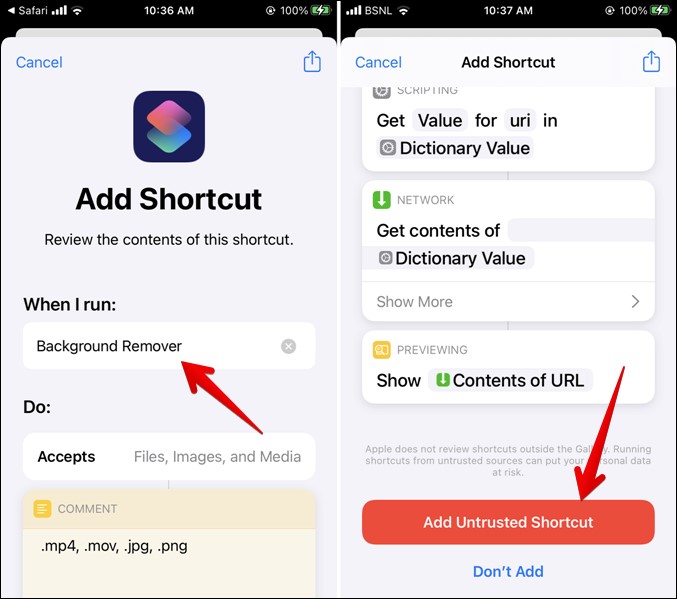
4. ယခု၊ သင်သည် ပုံတစ်ပုံ၏နောက်ခံကို ဖယ်ရှားရန် လိုအပ်သောအခါ၊ သင်သည် Shortcuts အက်ပ်ကိုဖွင့်ပြီး "အတိုကောက်" ကိုနှိပ်သင့်သည်။နောက်ခံ Remover"တက်ဘ်အောက်မှာ"ကျွန်ုပ်၏ဖြတ်လမ်းများ” ၎င်းကို ပထမဆုံးအကြိမ် နှိပ်လိုက်သောအခါ ခွင့်ပြုချက် ပေါ့ပ်အပ်ပေါ်လာပါမည်။ နှိပ်ရပါမည်။အိုကေသင့်ဓာတ်ပုံများကို ဝင်ရောက်ကြည့်ရှုရန် ဖြတ်လမ်းကို ခွင့်ပြုရန် ခွင့်ပြုချက်ပေးရန်။
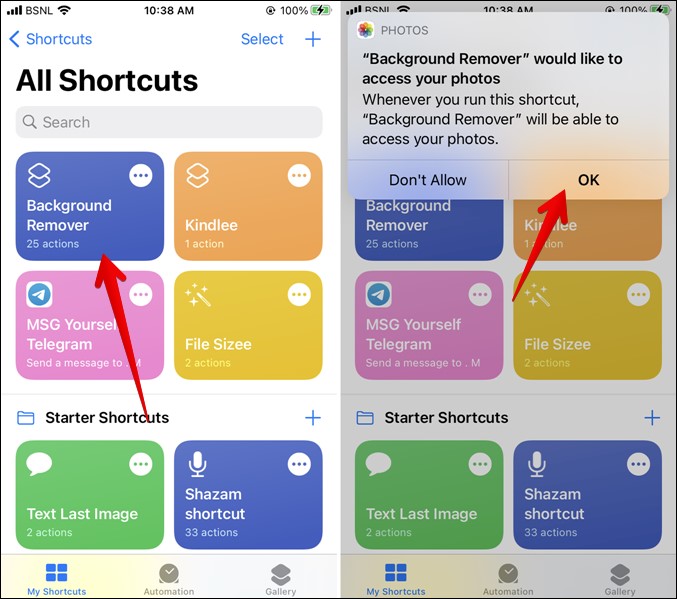
5. ဖြတ်လမ်းကိုနှိပ်လိုက်တာနဲ့နောက်ခံ Removerရုပ်ပုံရွေးချယ်မှု ဝင်းဒိုးတစ်ခု ဖွင့်ပါမည်။ သင်ဖျက်လိုသော နောက်ခံပုံပေါ်တွင် နှိပ်ရပါမည်။ Adobe မှ နောက်ထပ်ခွင့်ပြုချက်တစ်ခု ပေါ်လာမည်ဖြစ်ပြီး၊ သင်သည် “ကိုနှိပ်သင့်သည်။အိုကေ” ဖြတ်လမ်းလင့်ခ်သည် Adobe API ကိုအသုံးပြုသောကြောင့် ဤခွင့်ပြုချက်ပေါ်လာသည်။
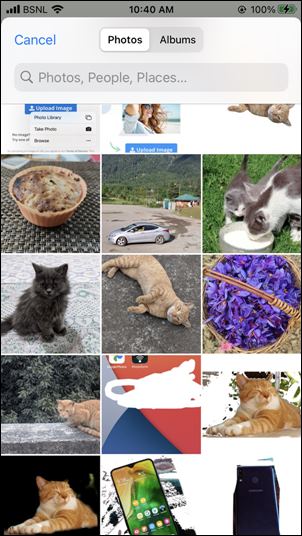
6. သင်ဖျက်လိုသော နောက်ခံပုံကို နှိပ်ပြီးနောက်၊ သင်သည် အချိန်အနည်းငယ်စောင့်ပြီး နောက်ခံကို ဖယ်ရှားရန် ဖြတ်လမ်းကို ခွင့်ပြုပါ။ ဖန်သားပြင်ပေါ်တွင် ဖြစ်ပျက်နေသည့်အရာများကို သင်မမြင်နိုင်သောကြောင့် စိတ်ရှည်ပါ။ ဖြတ်လမ်းက နောက်ခံကို ဖယ်ရှားသည့်အခါ၊ ပွင့်လင်းမြင်သာသောပုံသည် မျက်နှာပြင်ပေါ်တွင် ပေါ်လာမည်ဖြစ်သည်။ ၎င်းကို သင့်ဖုန်းတွင် သိမ်းဆည်းရန် ပုံကို နှိပ်ရမည်ဖြစ်ပြီး၊ ၎င်းကို မသိမ်းဆည်းဘဲ ပုံအား ပိတ်သွားမည်ဖြစ်သောကြောင့် “ပြီးပါပြီ” ခလုတ်ကို မနှိပ်သင့်ပါ။
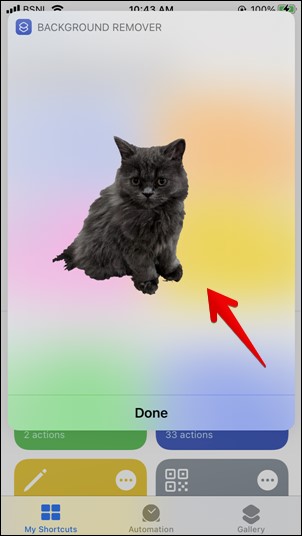
7. ပုံကိုနှိပ်လိုက်သောအခါ၊ ၎င်းသည် မျက်နှာပြင်အပြည့်မြင်ကွင်းတွင်ပွင့်လာမည်ဖြစ်သည်။ ခလုတ်ကိုနှိပ်ရပါမည်။မျှဝေပါအပေါ်ဆုံးမှာ ကလစ်နှိပ်ပါ။ဓာတ်ပုံသိမ်းဆည်းမျှဝေစာရွက်မှ
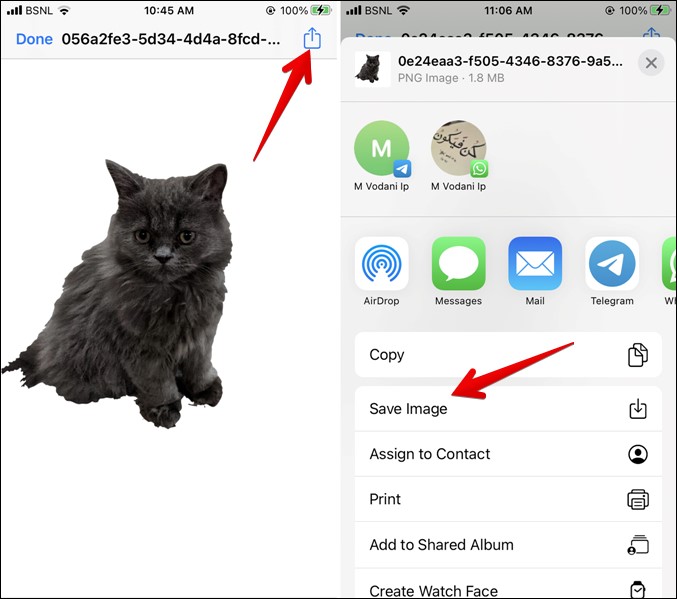
နောက်ဆုံးတွင်၊ Photos အက်ပ်သည် ဖွင့်သင့်ပြီး ပွင့်လင်းမြင်သာသော နောက်ခံရှိ သင့်ပုံသည် အသင့်ဖြစ်သင့်သည်။ ဖြတ်လမ်းကို သင်ဖယ်ရှားလိုသည့် အခြားပုံများအတွက် အလားတူအသုံးပြုနိုင်ပါသည်။ ဤနည်းလမ်းတွင် အားနည်းချက်တစ်ခု ရှိသည်၊ ဆိုလိုသည်မှာ ဖြတ်လမ်းမှ နောက်ခံကို မှန်ကန်စွာ မမှတ်မိသည့် ကိစ္စများတွင် ရွေးချယ်မှုအား သင်မွမ်းမံနိုင်ခြင်း ဖြစ်သည်။
3. စာမျက်နှာများကို အသုံးပြု၍ နောက်ခံကို ဖယ်ရှားပါ။
Apple Pages သည် ဓာတ်ပုံများမှ နောက်ခံကို ဖယ်ရှားရန် အခြားသော အခမဲ့နည်းလမ်းတစ်ခုဖြစ်သည်။ ဤသည်မှာ အပလီကေးရှင်းကို အသုံးပြုနည်းဖြစ်သည်။ Apple ကစာမျက်နှာများ ဓာတ်ပုံများမှ နောက်ခံကို ဖယ်ရှားရန်-
1. စာမျက်နှာများကို ထည့်သွင်းပါ။ သင့် iPhone သို့မဟုတ် iPad ပေါ်တွင်
2. Pages အက်ပ်ကိုဖွင့်ပြီး စာမျက်နှာရှိ add (+) အိုင်ကွန်ကို နှိပ်ပြီး “ကိုရွေးချယ်ခြင်းဖြင့် စာမျက်နှာသို့ ပုံကိုထည့်ရပါမည်။ဓာတ်ပုံ သို့မဟုတ် ဗီဒီယို” အလိုရှိသောဓာတ်ပုံကို အယ်လ်ဘမ် သို့မဟုတ် သိမ်းဆည်းထားသည့်နေရာမှ ရွေးချယ်ထားသည်။
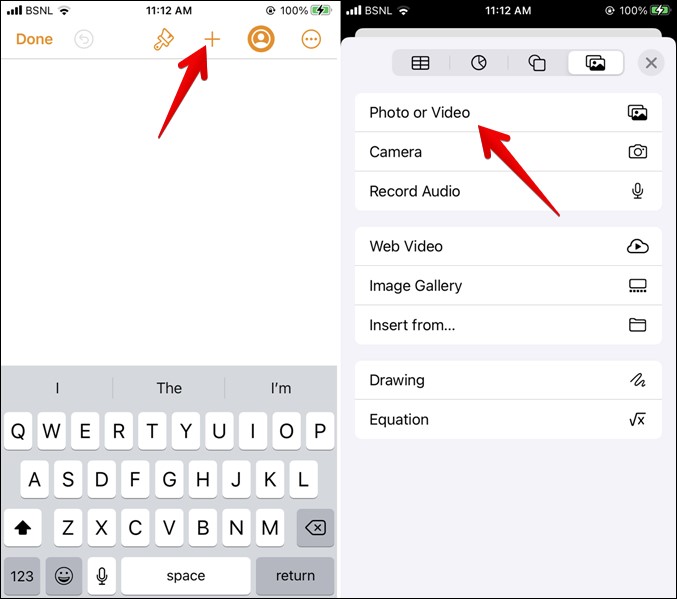
3 . စာမျက်နှာသို့ ပုံထည့်ပြီးနောက်၊ ၎င်းကို ရွေးချယ်ရန် ၎င်းကို နှိပ်ပြီး ထိပ်ရှိ တည်းဖြတ်ခြင်း (brush) အိုင်ကွန်ကို နှိပ်ရပါမည်။ ထို့နောက် "Photo" tab ကိုသွားပြီး "" ကိုနှိပ်သင့်သည်။လက်ငင်း Alphaပုံ၏နောက်ခံကိုရှင်းလင်းရန်။
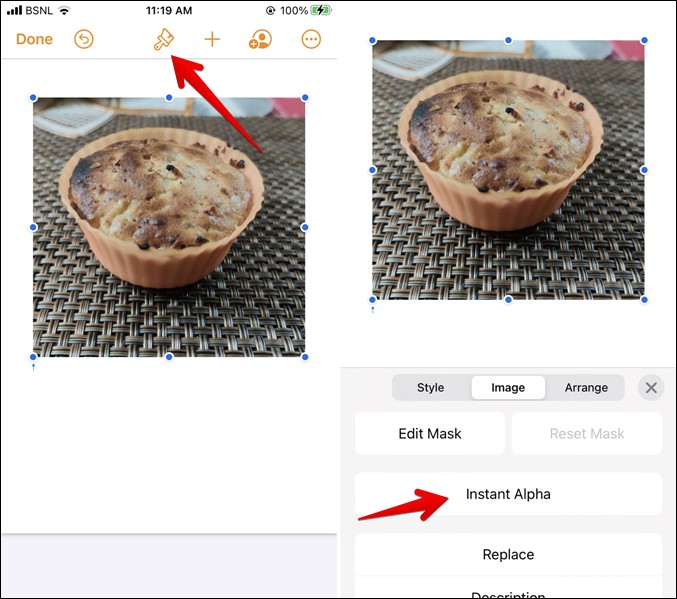
4. အသုံးပြုသောအခါလက်ငင်း Alphaပုံမှဖယ်ရှားလိုသောနေရာတွင် မျက်နှာဖုံးတစ်ခုဆွဲရပါမည်။ ပြီးသောအခါတွင်သင်ကလစ်နှိပ်ရပါမည်။ပြီးစီးခဲ့ပါသည်နောက်ခံမပါဘဲ ပွင့်လင်းမြင်သာသောပုံတစ်ပုံကို ရရှိရန်။ မျက်နှာဖုံးကို တည်းဖြတ်လိုပါက သို့မဟုတ် ဖျက်ထားသော အပိုင်းကို ပြောင်းလဲလိုပါက အဆင့်ကို ထပ်ခါထပ်ခါ ပြုလုပ်နိုင်ပါသည်။
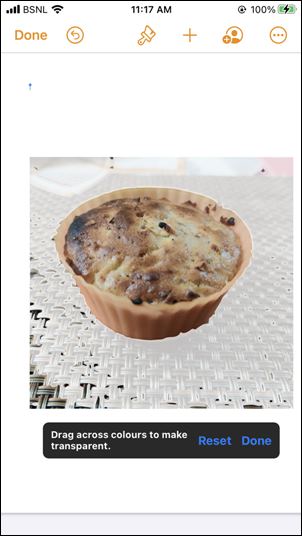
ဤနည်းလမ်း၏ တစ်ခုတည်းသော အားနည်းချက်မှာ ပုံကို သင့်ဖုန်းသို့ တိုက်ရိုက် PNG ဖော်မတ်ဖြင့် မသိမ်းဆည်းနိုင်ခြင်းဖြစ်သည်။ သို့သော်၊ သင်သည် ၎င်းကိုအသုံးပြုလိုသည့် အခြားအပလီကေးရှင်းတစ်ခုတွင် ပွင့်လင်းမြင်သာသောပုံကို ကူးယူပြီး ကူးထည့်နိုင်သည်။ ဒီလိုလုပ်ဖို့၊ ဖောက်ထွင်းမြင်ရတဲ့ပုံကို နှိပ်ပြီး ကော်ပီခလုတ်ကို နှိပ်ရပါမယ်။ ထို့နောက် အလိုရှိသော ဓာတ်ပုံတည်းဖြတ်ခြင်းအက်ပ်ကို ဖွင့်နိုင်ပြီး ၎င်းတွင် ပုံထည့်နိုင်သည်။
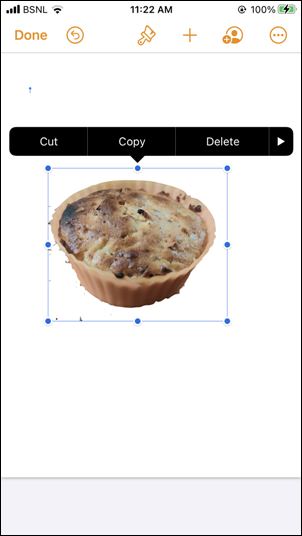
4. နောက်ခံကိုဖယ်ရှားရန် အခမဲ့အက်ပ်များကိုသုံးပါ။
ဖော်ပြထားသောနည်းလမ်းများအစား အက်ပ်တစ်ခုရှိလိုပါက၊ သင့် iPhone ပေါ်ရှိ ဓာတ်ပုံများ၏ နောက်ခံကို ဖျက်ရန်ခွင့်ပြုသည့် နောက်ခံဖယ်ရှားရေးအက်ပ်များစွာရှိသည်။ iOS အတွက် ရနိုင်သော အမိုက်စား နောက်ခံဖျက်ဖျက်အက်ပ်များအကြောင်း ကျွန်ုပ်တို့၏ပို့စ်ကို သင်ကြည့်ရှုနိုင်ပါသည်။
iOS တွင် နောက်ခံကို ဖယ်ရှားရန် အက်ပ်တစ်ခုကို ရွေးချယ်ရပါက၊ အကြံပြုထားသော အက်ပ်များထဲမှ တစ်ခုဖြစ်သည်။ နောက်ခံ Eraser ကို: အကြီးကြီး။ ဤအပလီကေးရှင်းသည် ရုပ်ပုံအား ကျုံ့ရန်နှင့် နောက်ခံကို ဖယ်ရှားရန်၊ တောက်ပမှု၊ ဆန့်ကျင်ဘက်၊ အလင်းဝင်မှု၊ အပူချိန်စသည်တို့ကို ချိန်ညှိရန် ပိုမိုလွယ်ကူစေရန် ဤအပလီကေးရှင်းကို အသုံးပြုနိုင်သည်။ ဖျက်ပစ်သည့်ကိရိယာတွင် သင့်ဖုန်းရှိ နောက်ခံကို ဖယ်ရှားရန် ပိုမိုလွယ်ကူစေသည့် အော့ဖ်ဆက်တစ်ခုလည်း ပါရှိသည်။
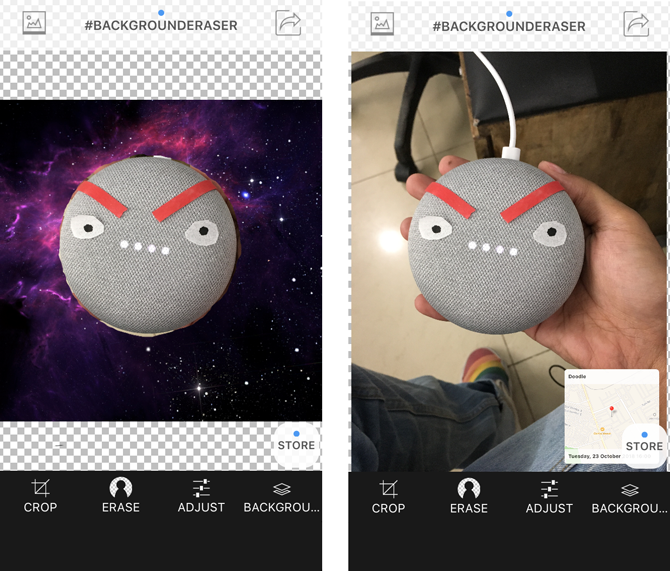
ဓာတ်ပုံများမှ နောက်ခံကို ဖယ်ရှားရန် အပလီကေးရှင်းများ
1.Auto Cut Out အက်ပ်
AutoCut – Cutout & Photo Editor သည် အသုံးပြုသူများအား ဓာတ်ပုံများမှ နောက်ခံကို လွယ်ကူစွာ ဖယ်ရှားနိုင်ပြီး ယေဘုယျအားဖြင့် ဓာတ်ပုံများကို တည်းဖြတ်ရန် ခွင့်ပြုသည့် iPhone နှင့် iPad အတွက် အခမဲ့အက်ပ်တစ်ခုဖြစ်သည်။ အပလီကေးရှင်းတွင် အသုံးပြုရလွယ်ကူသော user interface နှင့် အဆင့်မြင့်တည်းဖြတ်ရေးကိရိယာများပါရှိသောကြောင့် ၎င်းသည် ဓာတ်ပုံများကို လျင်မြန်လွယ်ကူစွာ တည်းဖြတ်လိုသောအသုံးပြုသူများအတွက် ကောင်းမွန်သောရွေးချယ်မှုဖြစ်စေသည်။
အပလီကေးရှင်းသည် ရုပ်ပုံ၏နယ်နိမိတ်များကို တိကျစွာဆုံးဖြတ်ရန်နှင့် နောက်ခံကိုဖယ်ရှားရန်အတွက် အတုထောက်လှမ်းရေးနည်းပညာ algorithm ကိုအသုံးပြုထားသည်။ အသုံးပြုသူများသည် ဘရပ်ရှ်အရွယ်အစား၊ ပွင့်လင်းမြင်သာမှုရာခိုင်နှုန်းနှင့် အရောင်အဆင့်သတ်မှတ်မှု၊ ခြားနားမှုနှင့် တောက်ပမှုကိုလည်း ထိန်းချုပ်နိုင်သည်။ အပလီကေးရှင်းသည် အသုံးပြုသူများအား အရောင်များ ချိန်ညှိခြင်း၊ ထိတွေ့မှု၊ ဆန့်ကျင်ဘက်၊ ပြည့်ဝမှု၊ တောက်ပမှု၊ ပုံပျက်ခြင်း၊ ဖြတ်တောက်ခြင်း၊ လှည့်ခြင်းနှင့် အရွယ်အစားပြောင်းလဲခြင်းစသည့် ရရှိနိုင်သော တည်းဖြတ်ရေးကိရိယာများဖြင့် ယေဘုယျအားဖြင့် ပုံများကို တည်းဖြတ်နိုင်စေပါသည်။
အပလီကေးရှင်းတွင် ရုပ်ပုံများကို မြှင့်တင်ရန် အသုံးပြုနိုင်သည့် အကျိုးသက်ရောက်မှုများ၊ နမူနာပုံစံများနှင့် ဖရိမ်များပါရှိပြီး အသုံးပြုသူများသည် ပုံများတွင် စာသားနှင့် မှတ်ချက်များ ထည့်နိုင်သည်။ အပလီကေးရှင်းသည် သုံးစွဲသူများအား JPEG၊ PNG နှင့် အခြား ဖော်မတ်အမျိုးမျိုးဖြင့် တည်းဖြတ်ထားသော ပုံများကို သိမ်းဆည်းနိုင်စေပြီး ၎င်းတို့အား ဆိုရှယ်မီဒီယာနှင့် အခြားအပလီကေးရှင်းများတွင် ပုံများကို မျှဝေခွင့်ပြုသည်။
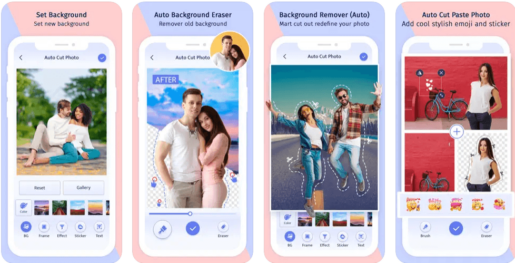
Auto Cut Out အက်ပ်၏အင်္ဂါရပ်များ
- နောက်ခံကို လွယ်ကူစွာ ဖယ်ရှားပါ- အပလီကေးရှင်းသည် ဓာတ်ပုံများ၏ နောက်ခံကို ဖယ်ရှားရန် လွယ်ကူမြန်ဆန်သော နည်းလမ်းကို ပံ့ပိုးပေးပါသည်။ အပလီကေးရှင်းသည် ရုပ်ပုံ၏ နယ်နိမိတ်များကို ဆုံးဖြတ်ရန်နှင့် မြင့်မားသောတိကျမှုဖြင့် နောက်ခံကိုဖယ်ရှားရန် ဥာဏ်ရည်တုနည်းပညာကို အသုံးပြုထားသည်။
- အဆင့်မြင့် တည်းဖြတ်ရေး ကိရိယာများ- အပလီကေးရှင်းတွင် ပုံများကို လုံးဝ မွမ်းမံပြင်ဆင်နိုင်သည့် အဆင့်မြင့် တည်းဖြတ်ရေး ကိရိယာများ ပါရှိသည်။ ဓာတ်ပုံများကို တည်းဖြတ်ခြင်း၊ အရောင်များ ချိန်ညှိခြင်း၊ အလင်းဝင်ပေါက်၊ ဆန့်ကျင်ဘက်၊ ပြည့်ဝခြင်း၊ အရိပ်များ၊ အလင်းရောင်၊ ပုံမမှန်ခြင်း၊ ဖြတ်တောက်ခြင်း၊ လှည့်ခြင်းနှင့် အရွယ်အစားကို ချိန်ညှိခြင်းတို့ ပြုလုပ်နိုင်သည်။
- User-Friendly Interface- အက်ပ်တွင် နောက်ခံကို အလွယ်တကူ ကလစ်တစ်ချက်နှိပ်ရုံဖြင့် ဖယ်ရှားနိုင်စေမည့် အသုံးပြုသူ-ဖော်ရွေသော မျက်နှာပြင်ပါရှိသည်။
- ကျယ်ပြန့်သောအကျိုးသက်ရောက်မှုများနှင့် နမူနာပုံစံများ- အပလီကေးရှင်းတွင် သင့်ဓာတ်ပုံများကို မြှင့်တင်ရန်နှင့် ၎င်းတို့အတွက် ဖန်တီးမှုဆိုင်ရာ ထိတွေ့မှုများပေါင်းထည့်ရန် သင်အသုံးပြုနိုင်သည့် အကျိုးသက်ရောက်မှုများနှင့် နမူနာပုံစံများ အများအပြားပါရှိသည်။
- စာသားများနှင့် မှတ်ချက်များထည့်ခြင်း- သင်သည် ရုပ်ပုံများတွင် စာသားများနှင့် မှတ်ချက်များကို အလွယ်တကူ ထည့်နိုင်ပြီး ဖောင့်အမျိုးအစား၊ ဖောင့်အရွယ်အစားနှင့် ဖောင့်အရောင်တို့ကို အလိုရှိတိုင်း ပြောင်းလဲနိုင်သည်။
- ပုံများကို မတူညီသော ဖော်မတ်များဖြင့် သိမ်းဆည်းခြင်း- သင်သည် တည်းဖြတ်ထားသော ပုံများကို JPEG၊ PNG နှင့် အခြား ဖော်မတ်များဖြင့် သိမ်းဆည်းနိုင်ပြီး ပုံများကို ဆိုရှယ်မီဒီယာနှင့် အခြားအက်ပ်များတွင် မျှဝေနိုင်ပါသည်။
- အခမဲ့နှင့် ကြော်ငြာမရှိပါ- ဤအက်ပ်သည် လုံးဝအခမဲ့ဖြစ်ပြီး ကြော်ငြာများမပါဝင်သောကြောင့် ၎င်းသည် မည်သည့်အခက်အခဲမှမရှိဘဲ ဓာတ်ပုံများကို တည်းဖြတ်လိုသော သုံးစွဲသူများအတွက် ကောင်းမွန်သောရွေးချယ်မှုဖြစ်စေသည်။
ရယူပါ။ အော်တိုဖြတ်မည်
2. Remages အက်ပ်
Remages – Background Remover သည် အသုံးပြုသူများအား ဓာတ်ပုံများ၏ နောက်ခံကို အလွယ်တကူ ဖယ်ရှားနိုင်ပြီး ယေဘုယျအားဖြင့် ဓာတ်ပုံများကို တည်းဖြတ်ရန် ခွင့်ပြုသည့် iPhone နှင့် iPad အတွက် အခမဲ့အက်ပ်တစ်ခုဖြစ်သည်။ အပလီကေးရှင်းတွင် အသုံးပြုရလွယ်ကူသော user interface နှင့် အဆင့်မြင့်တည်းဖြတ်ရေးကိရိယာများပါရှိသောကြောင့် ၎င်းသည် ဓာတ်ပုံများကို လျင်မြန်လွယ်ကူစွာ တည်းဖြတ်လိုသောအသုံးပြုသူများအတွက် ကောင်းမွန်သောရွေးချယ်မှုဖြစ်စေသည်။
အပလီကေးရှင်းသည် ရုပ်ပုံများ၏ နောက်ခံကို ဖယ်ရှားရန်နှင့် မြင့်မားသော တိကျမှုဖြင့် ပုံ၏ နယ်နိမိတ်များကို ဆုံးဖြတ်ရန် အတုထောက်လှမ်းရေးနည်းပညာကို အသုံးပြုကာ အသုံးပြုသူများအား ရရှိနိုင်သော တည်းဖြတ်ရေးကိရိယာများဖြစ်သည့် အရောင်များကို ချိန်ညှိခြင်း၊ အလင်းဝင်ပေါက်၊ ဆန့်ကျင်ဘက်၊ တောက်ပမှု၊ ပြည့်ဝမှု၊ လည်ပတ်မှုကဲ့သို့သော ယေဘုယျအားဖြင့် ပုံများကို တည်းဖြတ်ခွင့်ပေးသည်။ အရွယ်အစားပြောင်းပါ။
အပလီကေးရှင်းတွင် ရုပ်ပုံများကို မြှင့်တင်ရန်အတွက် အသုံးပြုနိုင်သည့် ကျယ်ပြန့်သောအကျိုးသက်ရောက်မှုများနှင့် စစ်ထုတ်မှုများပါရှိသည်။ အသုံးပြုသူများသည် ဓာတ်ပုံများတွင် စာသားများနှင့် မှတ်ချက်များကိုလည်း ထည့်သွင်းနိုင်သည်။ အပလီကေးရှင်းသည် သုံးစွဲသူများအား JPEG၊ PNG နှင့် အခြား ဖော်မတ်အမျိုးမျိုးဖြင့် တည်းဖြတ်ထားသော ပုံများကို သိမ်းဆည်းနိုင်စေပြီး ၎င်းတို့အား ဆိုရှယ်မီဒီယာနှင့် အခြားအပလီကေးရှင်းများတွင် ပုံများကို မျှဝေခွင့်ပြုသည်။
Remages - Background Remover တွင် အသုံးပြုသူများသည် ပုံကို အပ်လုဒ်လုပ်နိုင်ပြီး ၎င်းကို ကိုယ်တိုင်လုပ်စရာမလိုဘဲ နောက်ခံကို အလိုအလျောက် ဖယ်ရှားနိုင်စေသည့် နောက်ခံကို အလိုအလျောက် ဖယ်ရှားနိုင်သည့် ထူးခြားသည့် လုပ်ဆောင်ချက်တစ်ခု ရှိသည်။ ဤအင်္ဂါရပ်သည် အသုံးပြုသူများအား ဓာတ်ပုံများကို လျင်မြန်လွယ်ကူစွာ တည်းဖြတ်နိုင်စေပါသည်။
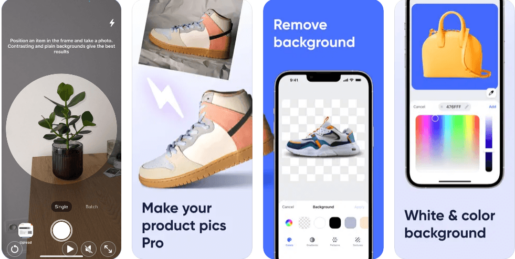
အပလီကေးရှင်းအင်္ဂါရပ်များကို ပြန်လည်ပြုပြင်ပါ။
- နောက်ခံကို လွယ်ကူစွာ ဖယ်ရှားပါ- အပလီကေးရှင်းသည် ဓာတ်ပုံများ၏ နောက်ခံကို ဖယ်ရှားရန် လွယ်ကူမြန်ဆန်သော နည်းလမ်းကို ပံ့ပိုးပေးပါသည်။ အပလီကေးရှင်းသည် ရုပ်ပုံ၏ နယ်နိမိတ်များကို ဆုံးဖြတ်ရန်နှင့် မြင့်မားသောတိကျမှုဖြင့် နောက်ခံကိုဖယ်ရှားရန် ဥာဏ်ရည်တုနည်းပညာကို အသုံးပြုထားသည်။
- အဆင့်မြင့် တည်းဖြတ်ရေး ကိရိယာများ- အပလီကေးရှင်းတွင် ပုံများကို လုံးဝ မွမ်းမံပြင်ဆင်နိုင်သည့် အဆင့်မြင့် တည်းဖြတ်ရေး ကိရိယာများ ပါရှိသည်။ ဓာတ်ပုံများကို တည်းဖြတ်ခြင်း၊ အရောင်များ ချိန်ညှိခြင်း၊ အလင်းဝင်ပေါက်၊ ဆန့်ကျင်ဘက်၊ ပြည့်ဝခြင်း၊ အရိပ်များ၊ အလင်းရောင်၊ ပုံမမှန်ခြင်း၊ ဖြတ်တောက်ခြင်း၊ လှည့်ခြင်းနှင့် အရွယ်အစားကို ချိန်ညှိခြင်းတို့ ပြုလုပ်နိုင်သည်။
- User-Friendly Interface- အက်ပ်တွင် နောက်ခံကို အလွယ်တကူ ကလစ်တစ်ချက်နှိပ်ရုံဖြင့် ဖယ်ရှားနိုင်စေမည့် အသုံးပြုသူ-ဖော်ရွေသော မျက်နှာပြင်ပါရှိသည်။
- အကျိုးသက်ရောက်မှုများနှင့် စစ်ထုတ်မှုများ အများအပြား- အပလီကေးရှင်းတွင် သင့်ဓာတ်ပုံများကို မြှင့်တင်ရန်နှင့် ၎င်းတို့အတွက် ဖန်တီးမှုဆိုင်ရာ ထိတွေ့မှုများကို ပေါင်းထည့်ရန်အတွက် အသုံးပြုနိုင်သည့် သက်ရောက်မှုများနှင့် စစ်ထုတ်မှုများ ကျယ်ပြန့်စွာပါရှိသည်။
- စာသားများနှင့် မှတ်ချက်များထည့်ခြင်း- သင်သည် ရုပ်ပုံများတွင် စာသားများနှင့် မှတ်ချက်များကို အလွယ်တကူ ထည့်နိုင်ပြီး ဖောင့်အမျိုးအစား၊ ဖောင့်အရွယ်အစားနှင့် ဖောင့်အရောင်တို့ကို အလိုရှိတိုင်း ပြောင်းလဲနိုင်သည်။
- ပုံများကို မတူညီသော ဖော်မတ်များဖြင့် သိမ်းဆည်းခြင်း- သင်သည် တည်းဖြတ်ထားသော ပုံများကို JPEG၊ PNG နှင့် အခြား ဖော်မတ်များဖြင့် သိမ်းဆည်းနိုင်ပြီး ပုံများကို ဆိုရှယ်မီဒီယာနှင့် အခြားအက်ပ်များတွင် မျှဝေနိုင်ပါသည်။
- နောက်ခံကို အလိုအလျောက် ဖယ်ရှားခြင်း- အပလီကေးရှင်းသည် အသုံးပြုသူများအား ရုပ်ပုံ၏ နောက်ခံကို အလိုအလျောက် ဖယ်ရှားနိုင်စေကာ အသုံးပြုသူများသည် ပုံကို အပ်လုဒ်လုပ်နိုင်ပြီး အပလီကေးရှင်းကို ၎င်းကို ကိုယ်တိုင်လုပ်ဆောင်စရာမလိုဘဲ နောက်ခံကို အလိုအလျောက် ဖယ်ရှားနိုင်စေပါသည်။
- အခမဲ့နှင့် ကြော်ငြာမရှိပါ- ဤအက်ပ်သည် လုံးဝအခမဲ့ဖြစ်ပြီး ကြော်ငြာများမပါဝင်သောကြောင့် ၎င်းသည် မည်သည့်အခက်အခဲမှမရှိဘဲ ဓာတ်ပုံများကို တည်းဖြတ်လိုသော သုံးစွဲသူများအတွက် ကောင်းမွန်သောရွေးချယ်မှုဖြစ်စေသည်။
ရယူပါ။ ပြုပြင်မှုများ
3. Magic Eraser Background Editor အက်ပ်
Magic Eraser Background Editor သည် အသုံးပြုသူများအား ဓာတ်ပုံနောက်ခံကို ဖယ်ရှားရန်နှင့် ယေဘုယျအားဖြင့် ဓာတ်ပုံများကို တည်းဖြတ်ရန် ခွင့်ပြုသော အခမဲ့အက်ပ်တစ်ခုဖြစ်သည်။ အပလီကေးရှင်းတွင် ရိုးရှင်းပြီး အသုံးပြုရလွယ်ကူသော user interface ရှိပြီး နောက်ခံများကို လျင်မြန်လွယ်ကူစွာ ဖယ်ရှားရန် အင်္ဂါရပ်များစွာကို ပံ့ပိုးပေးပါသည်။
အပလီကေးရှင်းသည် ဉာဏ်ရည်တုနည်းပညာကို အသုံးပြုထားသည်။ ဓာတ်ပုံများ၏နောက်ခံကိုဖယ်ရှားရန် ၎င်းသည် ပုံဘောင်များကို တိကျမှန်ကန်မှုဖြင့် သတ်မှတ်ပြီး အခြေခံတည်းဖြတ်သည့်ကိရိယာများ၊ အကျိုးသက်ရောက်မှုများနှင့် စစ်ထုတ်မှုများကဲ့သို့သော ပုံများကို တည်းဖြတ်ရာတွင် အထောက်အကူဖြစ်စေသော ကိရိယာအစုံကို ပေးဆောင်သည်။
ထို့အပြင်၊ အပလီကေးရှင်းသည် ပုံများကို ခွဲခြမ်းစိတ်ဖြာပြီး ဖယ်ရှားရန်လိုအပ်သည့် အစိတ်အပိုင်းများကို အလိုအလျောက်နှင့် လျင်မြန်စွာ ဆုံးဖြတ်ပေးသည့်အတွက် အသုံးပြုသူများအား ပုံများကို ပိုမိုမြန်ဆန်ထိရောက်စွာ တည်းဖြတ်နိုင်စေသည့်အတွက် အပလီကေးရှင်းသည် သုံးစွဲသူများအား နောက်ခံကို အလိုအလျောက်ဖယ်ရှားနိုင်စေပါသည်။
အက်ပ်တွင် စာသား၊ မှတ်ချက်များနှင့် ဂရပ်ဖစ်များကို ဓာတ်ပုံများတွင် ထည့်ခြင်း၊ အလင်းအမှောင် ချိန်ညှိခြင်း၊ ဆန့်ကျင်ဘက်၊ ပြည့်ဝခြင်း၊ ထိတွေ့ခြင်း၊ အရောင်များနှင့် အရိပ်များနှင့် အလင်းရောင်ကို ထိန်းချုပ်ခြင်းစသည့် အင်္ဂါရပ်များ ပါဝင်သည်။ အသုံးပြုသူများသည် တည်းဖြတ်ထားသော ပုံများကို မတူညီသောပုံစံများဖြင့် သိမ်းဆည်းနိုင်ပြီး ၎င်းတို့ကို ဆိုရှယ်မီဒီယာနှင့် အခြားအပလီကေးရှင်းများတွင် မျှဝေနိုင်သည်။
Magic Eraser Background Editor သည် ဓာတ်ပုံများကို လွယ်ကူလျင်မြန်စွာ တည်းဖြတ်လိုသော၊ ဓာတ်ပုံနောက်ခံကို အလိုအလျောက် ဖယ်ရှားကာ ကောင်းမွန်သော ဓာတ်ပုံတည်းဖြတ်ခြင်းနှင့် ပိုမိုကောင်းမွန်သော အင်္ဂါရပ်များပါရှိသော အသုံးပြုသူများအတွက် ရွေးချယ်မှုတစ်ခုဖြစ်သည်။
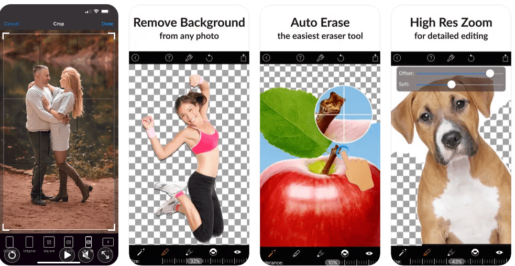
Magic Eraser Background Editor အပလီကေးရှင်း၏အင်္ဂါရပ်များ
- တိကျမှုမြင့်မားသော နောက်ခံကို ဖယ်ရှားခြင်း- အက်ပ်သည် ရုပ်ပုံ၏ နယ်နိမိတ်များကို ဆုံးဖြတ်ရန်နှင့် မြင့်မားသောတိကျမှုဖြင့် နောက်ခံကို ဖယ်ရှားရန်အတွက် အက်ပ်သည် ဉာဏ်ရည်တုနည်းပညာကို အသုံးပြုထားသည်။
- အလိုအလျောက်နောက်ခံဖယ်ရှားခြင်း- အပလီကေးရှင်းသည် သုံးစွဲသူများကို အားစိုက်ထုတ်စရာမလိုဘဲ ဓာတ်ပုံများကို လျင်မြန်စွာတည်းဖြတ်ရန် ကူညီပေးသည့် ဓာတ်ပုံများ၏နောက်ခံကို အလိုအလျောက်ဖယ်ရှားနိုင်စေပါသည်။
- User-Friendly Interface- အပလီကေးရှင်း၏ အင်တာဖေ့စ်သည် အသုံးပြုရအလွန်လွယ်ကူသောကြောင့် သုံးစွဲသူများသည် ဓာတ်ပုံများကို လွယ်ကူလျင်မြန်စွာ တည်းဖြတ်နိုင်သည်။
- များစွာသော တည်းဖြတ်ရေးကိရိယာများ- အပလီကေးရှင်းတွင် အခြေခံတည်းဖြတ်ရေးကိရိယာများ၊ အကျိုးသက်ရောက်မှုများနှင့် စစ်ထုတ်မှုများကဲ့သို့သော ဓာတ်ပုံများကို လုံးဝတည်းဖြတ်ရန် အသုံးပြုသူများအား လုံးလုံးလျားလျားတည်းဖြတ်နိုင်သည့် ကိရိယာအစုံပါရှိသည်။
- စာသားများနှင့် မှတ်ချက်များထည့်ခြင်း- အသုံးပြုသူများသည် ပုံများတွင် စာသားများနှင့် မှတ်ချက်များကို အလွယ်တကူထည့်နိုင်ပြီး စာသားများကို ပြုပြင်ခြင်း၊ ဖောင့်အမျိုးအစား၊ ဖောင့်အရွယ်အစားနှင့် ဖောင့်အရောင်တို့ကို ရွေးချယ်နိုင်သည်။
- ပုံများကို မတူညီသောပုံစံများဖြင့် သိမ်းဆည်းပါ- အသုံးပြုသူများသည် တည်းဖြတ်ထားသောပုံများကို JPEG၊ PNG နှင့် အခြားအရာများကဲ့သို့ မတူညီသောပုံစံများဖြင့် သိမ်းဆည်းနိုင်ပြီး ၎င်းတို့ကို ဆိုရှယ်မီဒီယာနှင့် အခြားအက်ပ်များတွင် မျှဝေနိုင်သည်။
- အခမဲ့နှင့် ကြော်ငြာမရှိပါ- ဤအက်ပ်သည် လုံးဝအခမဲ့ဖြစ်ပြီး ဓာတ်ပုံများကို အနှောင့်အယှက်မရှိဘဲ တည်းဖြတ်ရန် ကူညီပေးသည့် စိတ်အနှောက်အယှက်ဖြစ်စေသောကြော်ငြာများ မပါဝင်ပါ။
- အာရဗီဘာသာစကား ပံ့ပိုးမှု- အပလီကေးရှင်းသည် အာရပ်ဘာသာစကားကို ပံ့ပိုးပေးသည်၊ ၎င်းသည် ဓာတ်ပုံများကို လွယ်ကူစွာ တည်းဖြတ်လိုသော အာရပ်အသုံးပြုသူများအတွက် အင်တာဖေ့စ်နှင့် ကိရိယာများကို နားလည်ရန် အခက်အခဲမရှိဘဲ လွယ်ကူစွာ တည်းဖြတ်လိုသော ရွေးချယ်မှုတစ်ခုဖြစ်သည်။
ရယူပါ။ Magic Eraser နောက်ခံတည်းဖြတ်သူ
4. PhotoScissors အက်ပ်
PhotoScissors သည် ဓာတ်ပုံများမှ နောက်ခံများကို လွယ်ကူလျင်မြန်စွာ ဖယ်ရှားရာတွင် အထူးပြုသည့် ဓာတ်ပုံတည်းဖြတ်သည့်အက်ပ်တစ်ခုဖြစ်သည်။ အပလီကေးရှင်းသည် ပုံတစ်ပုံ၏ မတူညီသော အစိတ်အပိုင်းများကို ခွဲခြားသိရှိနိုင်ပြီး ရှေ့ဘက်နှင့် နောက်ခံကို ခွဲခြားရာတွင် ကူညီပေးသည့် “အလိုအလျောက် ရုပ်ပုံအသိအမှတ်ပြုခြင်း” ဟုခေါ်သော ထူးခြားသည့်နည်းပညာကို အသုံးပြုထားသည်။
အပလီကေးရှင်းတွင် အသုံးပြုသူများသည် ကလစ်တစ်ချက်နှိပ်ရုံဖြင့် ပုံများမှ နောက်ခံကို ဖယ်ရှားနိုင်သည့် လွယ်ကူသော အသုံးပြုသူ အင်တာဖေ့စ်တစ်ခု ပါ၀င်ပြီး အပလီကေးရှင်းတွင် ပုံများကို တည်းဖြတ်ရန်အတွက် အသုံးဝင်သော ကိရိယာအစုံပါ၀င်သည်၊ အရွယ်အစားပြောင်းလဲခြင်း၊ လှည့်ခြင်း၊ အရောင်များကို ချိန်ညှိရန် ကိရိယာများကဲ့သို့သော၊ နှင့်အခြားသူများ။
အပလီကေးရှင်းသည် အသုံးပြုသူများသည် ပုံများကို လျင်မြန်တိကျစွာ တည်းဖြတ်နိုင်သောကြောင့် အပလီကေးရှင်းသည် မြန်နှုန်းနှင့် ထိရောက်မှုတို့ဖြင့် လက္ခဏာရပ်ပြပြီး အပလီကေးရှင်းသည် အသုံးပြုသူများအား မတူညီသောပုံစံများဖြင့် တည်းဖြတ်ထားသောပုံများကို သိမ်းဆည်းနိုင်ပြီး ၎င်းတို့ကို ဆိုရှယ်မီဒီယာနှင့် အခြားအပလီကေးရှင်းများတွင် မျှဝေနိုင်သည်။
PhotoScissors သည် ဓာတ်ပုံများမှ နောက်ခံကို လွယ်ကူလျင်မြန်စွာ ဖယ်ရှားလိုသော အသုံးပြုသူများအတွက် ကောင်းမွန်သော ရွေးချယ်မှုဖြစ်ပြီး အက်ပ်က တိကျပြီး အမြင်အာရုံ နှစ်သက်ဖွယ်ရလဒ်များကို ပေးစွမ်းသောကြောင့် သုံးစွဲသူများစွာအတွက် နှစ်သက်သည့် ရွေးချယ်မှုတစ်ခု ဖြစ်လာစေပါသည်။
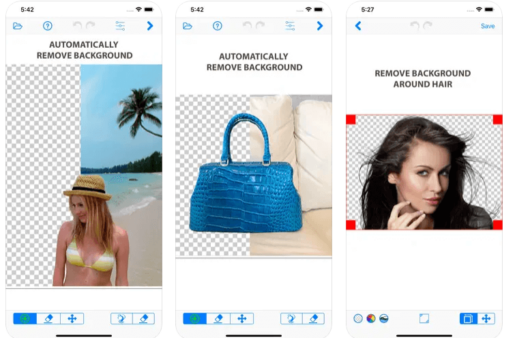
PhotoScissors အက်ပလီကေးရှင်းပါရှိပါတယ်။
- တိကျမှုမြင့်မားသော နောက်ခံကို ဖယ်ရှားခြင်း- အက်ပ်သည် ရုပ်ပုံ၏ နယ်နိမိတ်များကို ဆုံးဖြတ်ရန်နှင့် မြင့်မားသောတိကျမှုဖြင့် နောက်ခံကို ဖယ်ရှားရန်အတွက် အက်ပ်သည် ဉာဏ်ရည်တုနည်းပညာကို အသုံးပြုထားသည်။
- အလိုအလျောက်နောက်ခံဖယ်ရှားခြင်း- အပလီကေးရှင်းသည် သုံးစွဲသူများကို အားစိုက်ထုတ်စရာမလိုဘဲ ဓာတ်ပုံများကို လျင်မြန်စွာတည်းဖြတ်ရန် ကူညီပေးသည့် ဓာတ်ပုံများ၏နောက်ခံကို အလိုအလျောက်ဖယ်ရှားနိုင်စေပါသည်။
- User-Friendly Interface- အပလီကေးရှင်း၏ အင်တာဖေ့စ်သည် အသုံးပြုရအလွန်လွယ်ကူသောကြောင့် သုံးစွဲသူများသည် ဓာတ်ပုံများကို လွယ်ကူလျင်မြန်စွာ တည်းဖြတ်နိုင်သည်။
- များစွာသော တည်းဖြတ်ရေးကိရိယာများ- အပလီကေးရှင်းတွင် အခြေခံတည်းဖြတ်ရေးကိရိယာများ၊ အကျိုးသက်ရောက်မှုများနှင့် စစ်ထုတ်မှုများကဲ့သို့သော ဓာတ်ပုံများကို လုံးဝတည်းဖြတ်ရန် အသုံးပြုသူများအား လုံးလုံးလျားလျားတည်းဖြတ်နိုင်သည့် ကိရိယာအစုံပါရှိသည်။
- စာသားများနှင့် မှတ်ချက်များထည့်ခြင်း- အသုံးပြုသူများသည် ပုံများတွင် စာသားများနှင့် မှတ်ချက်များကို အလွယ်တကူထည့်နိုင်ပြီး စာသားများကို ပြုပြင်ခြင်း၊ ဖောင့်အမျိုးအစား၊ ဖောင့်အရွယ်အစားနှင့် ဖောင့်အရောင်တို့ကို ရွေးချယ်နိုင်သည်။
- ပုံများကို မတူညီသောပုံစံများဖြင့် သိမ်းဆည်းပါ- အသုံးပြုသူများသည် တည်းဖြတ်ထားသောပုံများကို JPEG၊ PNG နှင့် အခြားအရာများကဲ့သို့ မတူညီသောပုံစံများဖြင့် သိမ်းဆည်းနိုင်ပြီး ၎င်းတို့ကို ဆိုရှယ်မီဒီယာနှင့် အခြားအက်ပ်များတွင် မျှဝေနိုင်သည်။
- အာရဗီဘာသာစကား ပံ့ပိုးမှု- အပလီကေးရှင်းသည် အာရပ်ဘာသာစကားကို ပံ့ပိုးပေးသည်၊ ၎င်းသည် ဓာတ်ပုံများကို လွယ်ကူစွာ တည်းဖြတ်လိုသော အာရပ်အသုံးပြုသူများအတွက် အင်တာဖေ့စ်နှင့် ကိရိယာများကို နားလည်ရန် အခက်အခဲမရှိဘဲ လွယ်ကူစွာ တည်းဖြတ်လိုသော ရွေးချယ်မှုတစ်ခုဖြစ်သည်။
- မပျက်စီးစေသောတည်းဖြတ်မှုပံ့ပိုးမှု- အပလီကေးရှင်းသည် အသုံးပြုသူများအား ၎င်း၏မူရင်းအရည်အသွေးကိုမထိခိုက်စေဘဲ ပုံတွင်ပြောင်းလဲမှုများပြုလုပ်နိုင်သည့်အဖျက်အဆီးမရှိသောပုံများကိုတည်းဖြတ်ရန်ခွင့်ပြုသည်။
- ရှုပ်ထွေးသောပုံသဏ္ဍာန်များရှိသော ရုပ်ပုံများမှ နောက်ခံကို ဖယ်ရှားခြင်း- အပလီကေးရှင်းသည် ဆံပင် သို့မဟုတ် သစ်ပင်များပါရှိသော ပုံများကဲ့သို့သော ရှုပ်ထွေးသောပုံသဏ္ဍာန်ရှိသော ရုပ်ပုံများ၏ နောက်ခံကို ဖယ်ရှားနိုင်သည့်စွမ်းရည်ဖြင့် ထူးခြားချက်ဖြစ်သည်။
- အော့ဖ်လိုင်းအလုပ်- အသုံးပြုသူများသည် အချိန်ကုန်သက်သာပြီး ဓာတ်ပုံများကို အမြန်တည်းဖြတ်ရန် ကူညီပေးသည့် အင်တာနက်ချိတ်ဆက်ရန် မလိုအပ်ဘဲ အပလီကေးရှင်းကို အသုံးပြုနိုင်သည်။
ရယူပါ။ ဓာတ်ပုံကတ်ကြေး
5. နောက်ခံ Eraser အက်ပ်
Background Eraser & Remover သည် Android နှင့် iOS စမတ်ဖုန်းစက်ပစ္စည်းများတွင် အခမဲ့ဓာတ်ပုံနောက်ခံဖယ်ရှားရေးအက်ပ်တစ်ခုဖြစ်သည်။ အပလီကေးရှင်းသည် သုံးစွဲသူများအား နောက်ခံကို လွယ်ကူလျင်မြန်စွာ ဖယ်ရှားနိုင်စေကာ ဓာတ်ပုံများကို တည်းဖြတ်ခြင်းနှင့် မလိုလားအပ်သော နောက်ခံများမှ ၎င်းတို့ကို သန့်ရှင်းရေးလုပ်ရန်အတွက် အသုံးဝင်သည်။
အပလီကေးရှင်းသည် ပုံ၏ မတူညီသော အစိတ်အပိုင်းများကို ခွဲခြားသိမြင်နိုင်ပြီး ရှေ့ဘက်နှင့် နောက်ခံကို ခွဲခြားရန် ကူညီပေးသည့် အလိုအလျောက် ရုပ်ပုံအသိအမှတ်ပြုနည်းပညာကို အားကိုးထားသည်။ အသုံးပြုသူများသည် ၎င်းတို့ဖယ်ရှားလိုသည့် အပိုင်းကို ရွေးချယ်ရန်နှင့် ရုပ်ပုံအား အလိုရှိသည့်အတိုင်း ချိန်ညှိရန် အက်ပ်တွင် ရရှိနိုင်သော ကိရိယာကို အသုံးပြုနိုင်သည်။
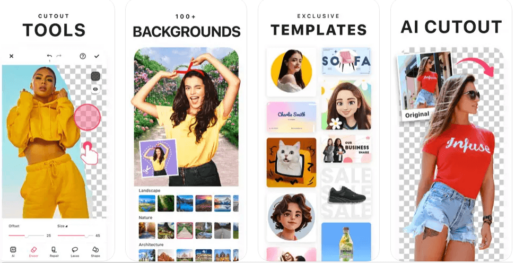
နောက်ခံ Eraser အက်ပ်၏ အင်္ဂါရပ်များ။
- မြင့်မားသောတိကျမှုဖြင့် နောက်ခံကိုဖယ်ရှားခြင်း- အသုံးပြုသူများသည် ရုပ်ပုံ၏နယ်နိမိတ်များကိုဆုံးဖြတ်ရန်နှင့် နောက်ခံကိုဖယ်ရှားရန် ဉာဏ်ရည်တုနည်းပညာကိုအသုံးပြုထားသော အပလီကေးရှင်းကြောင့် မြင့်မားသောတိကျသောနောက်ခံကိုဖယ်ရှားရန် အပလီကေးရှင်းကို အသုံးပြုနိုင်သည်။
- User-Friendly Interface- အပလီကေးရှင်း၏ အင်တာဖေ့စ်သည် အသုံးပြုရအလွန်လွယ်ကူသောကြောင့် သုံးစွဲသူများသည် ဓာတ်ပုံများကို လွယ်ကူလျင်မြန်စွာ တည်းဖြတ်နိုင်သည်။
- များစွာသော တည်းဖြတ်ရေးကိရိယာများ- အပလီကေးရှင်းတွင် အခြေခံတည်းဖြတ်ရေးကိရိယာများ၊ အကျိုးသက်ရောက်မှုများနှင့် စစ်ထုတ်မှုများကဲ့သို့သော ဓာတ်ပုံများကို လုံးဝတည်းဖြတ်ရန် အသုံးပြုသူများအား လုံးလုံးလျားလျားတည်းဖြတ်နိုင်သည့် ကိရိယာအစုံပါရှိသည်။
- ရှုပ်ထွေးသောပုံသဏ္ဍာန်များပါရှိသော ရုပ်ပုံများအတွက် ပံ့ပိုးမှု- အပလီကေးရှင်းသည် ဆံပင် သို့မဟုတ် သစ်ပင်များပါရှိသော ပုံများကဲ့သို့သော ရှုပ်ထွေးသောပုံသဏ္ဍာန်ရှိသော ရုပ်ပုံများ၏ နောက်ခံကို ဖယ်ရှားနိုင်သည့်စွမ်းရည်ဖြင့် ထူးခြားချက်ဖြစ်သည်။
- ပုံများကို မတူညီသောပုံစံများဖြင့် သိမ်းဆည်းပါ- အသုံးပြုသူများသည် တည်းဖြတ်ထားသောပုံများကို JPEG၊ PNG နှင့် အခြားအရာများကဲ့သို့ မတူညီသောပုံစံများဖြင့် သိမ်းဆည်းနိုင်ပြီး ၎င်းတို့ကို ဆိုရှယ်မီဒီယာနှင့် အခြားအက်ပ်များတွင် မျှဝေနိုင်သည်။
- မပျက်စီးစေသောတည်းဖြတ်မှုပံ့ပိုးမှု- အပလီကေးရှင်းသည် အသုံးပြုသူများအား ၎င်း၏မူရင်းအရည်အသွေးကိုမထိခိုက်စေဘဲ ပုံတွင်ပြောင်းလဲမှုများပြုလုပ်နိုင်သည့်အဖျက်အဆီးမရှိသောပုံများကိုတည်းဖြတ်ရန်ခွင့်ပြုသည်။
- အလွှာများကို အသုံးပြုခြင်းအတွက် ပံ့ပိုးမှု- အသုံးပြုသူများသည် ဓာတ်ပုံတည်းဖြတ်ခြင်းကို ပိုမိုတိကျပြီး လိုက်လျောညီထွေဖြစ်စေသော အပလီကေးရှင်းရှိ အလွှာများကို အသုံးပြုနိုင်သည်။
- Batch တည်းဖြတ်ခြင်း ပံ့ပိုးမှု- အပလီကေးရှင်းသည် သုံးစွဲသူများအား အချိန်နှင့် ကြိုးစားအားထုတ်မှု သက်သာစေသည့် ဓာတ်ပုံများပေါ်တွင် အတွဲလိုက်တည်းဖြတ်ခြင်း လုပ်ငန်းများကို လုပ်ဆောင်ရန် ခွင့်ပြုသည်။
- Multi-touch ပံ့ပိုးမှု- အပလီကေးရှင်းသည် ဓာတ်ပုံတည်းဖြတ်ရာတွင် ပိုမိုမြန်ဆန်ပြီး ထိရောက်မှုရှိသော ဘက်စုံထိတွေ့မှုကို ပံ့ပိုးပေးသည်။
- XNUMXD Vision ပံ့ပိုးမှု- အသုံးပြုသူများသည် အက်ပ်၏ XNUMXD အမြင်ပံ့ပိုးမှုကြောင့် XNUMXD ရုပ်ပုံများမှ နောက်ခံကို ဖယ်ရှားရန် အက်ပ်ကို အသုံးပြုနိုင်သည်။
ရယူပါ။ နောက်ခံ Eraser ကို
ဓာတ်ပုံများကိုတည်းဖြတ်ပါ
နောက်ခံဖယ်ရှားခြင်းသည် ဓာတ်ပုံများကိုတည်းဖြတ်ရန် နည်းလမ်းတစ်ခုဖြစ်သည်။ iPhone နှင့် iPad ရှိ ဓာတ်ပုံများမှ နောက်ခံကို ဖယ်ရှားရန် အထက်ဖော်ပြပါ နည်းလမ်းများ၏ အခွင့်ကောင်းကို သင်အသုံးပြုပြီဟု ကျွန်ုပ်တို့ မျှော်လင့်ပါသည်။ ယေဘုယျအားဖြင့် သင်၏ ဆယ်လ်ဖီများကို ပိုမိုကောင်းမွန်အောင် သို့မဟုတ် တည်းဖြတ်လိုပါက၊ iPhone အတွက် အကောင်းဆုံး ဆယ်လ်ဖီ တည်းဖြတ်ခြင်းအက်ပ်များကို သင်စစ်ဆေးနိုင်ပါသည်။